win7硬盘安装教程
- 分类:u盘教程 发布时间: 2017年01月20日 10:36:25
win7硬盘安装比u盘安装电脑系统简单多的,因为u盘安装电脑系统需要第三方工具,然而硬盘安装Win7系统是不需要的,只要你们的电脑能运行就ok。那么下面就让我来告诉你们win7硬盘安装教程。
首先,将WIN7的安装包解压出来,用winrar、winzip、7Z、好压、软碟通等等都可以解压,一般情况下,你下载的都是ISO格式的镜像,解压出来后会有下图这样的文件:优盘启动
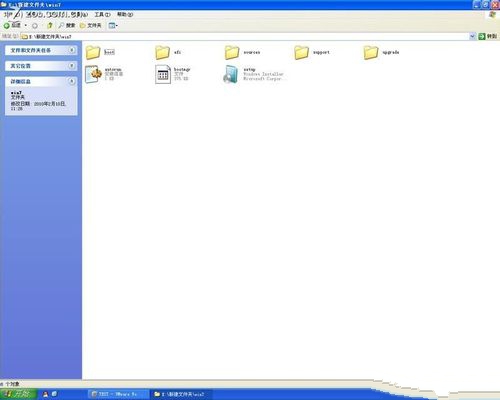
将这些文件复制到一个非系统盘的根目录下,系统盘大多数都是C盘,而根目录就是某个磁盘,比如F盘双击后进去的界面,一定不要放到文件夹里!!可以对照一下,是否有这些文件:
PS:那个NT6的文件可以暂时忽略,下面会说来历的。

下面就需要一个软件来帮忙了,就是NT6HDD Installer,下载后放到之前存放win7安装文件的盘符的根目录,也就是和win7的安装文件放到一起然后运行,会出现下面的窗口,如果您现在的系统是XP可以选择1,如果是vista或者win7选择2,大家看一下就能明白,选择后按回车开始安装,1秒钟左右结束,之后就是重启系统了
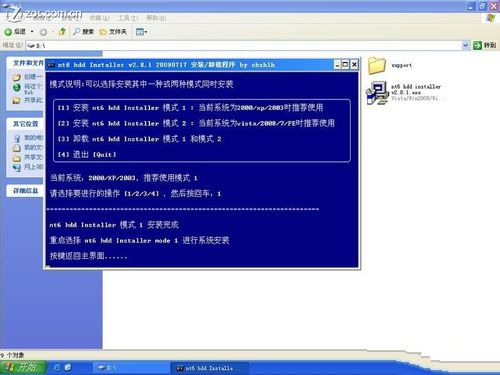
在启动过程中会出现如下界面,这时选择新出来的nt6 hdd Installer mode 1选项:
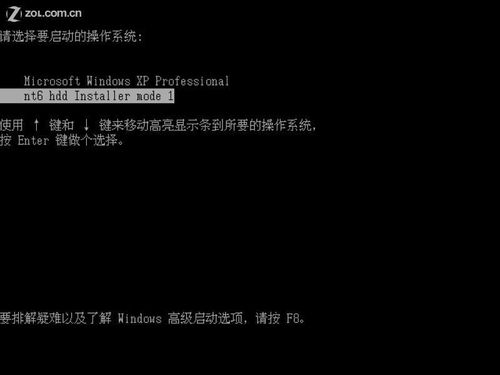
OK,下面就开始安装了哦,下图这步很简单:
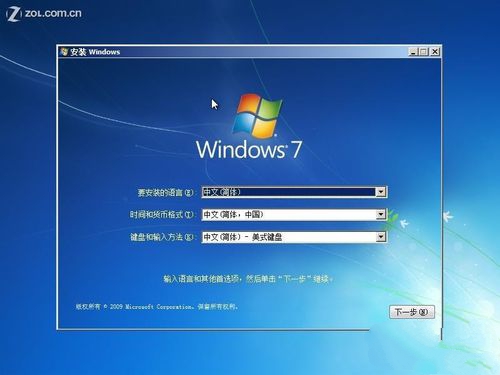
下图一定要点那个现在安装,开始安装系统win7

许可条款:
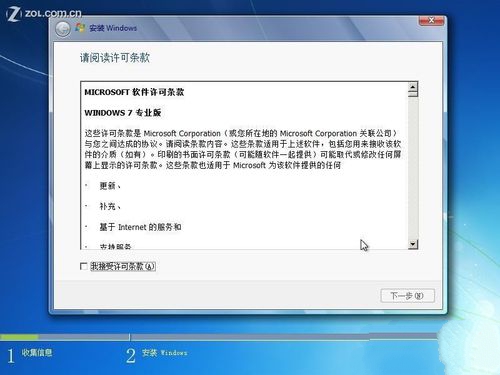
这里强烈建议选择滴定仪安装,也就是第二个,第一个升级会非常非常的缓慢,重装win7系统得不偿失
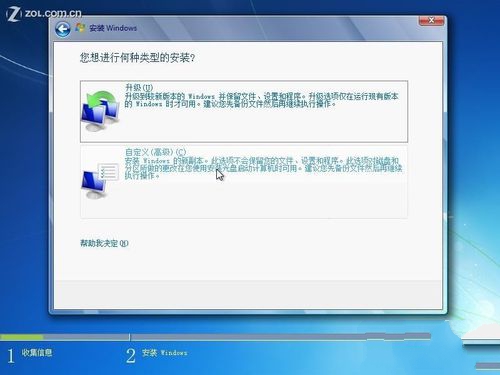
这里选择右下角的驱动器选项(高级)
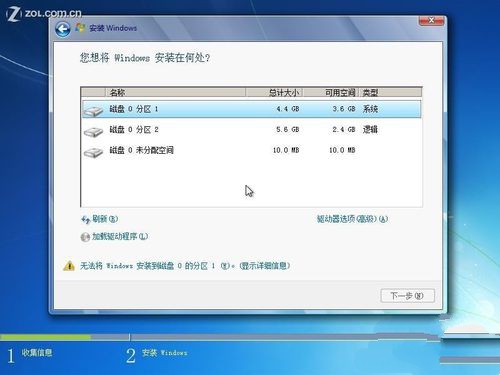
如果想安装双系统,可以找一个不是之前系统的盘符安装,如果只想用WIN7,那么久格式化之前的系统盘(之前一定要做好系统盘的备份)
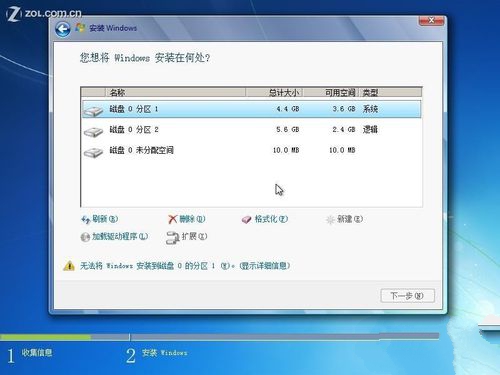
下面的步骤几乎都是按照提示就可以了,完成安装

综上所述,这就是小编给你们介绍的win7硬盘安装教程,硬盘安装Win7系统就选择小编我这篇教程吧,随着电脑在我国的普及率越来越高,人们对电脑的依赖也就越来越高,但是很多人却对电脑维修或维护一窍不通。比如电脑突然崩溃了,无法正常启动,必须通过硬盘安装Win7系统才能解决。
猜您喜欢
- 大家知道微博会员自动续费怎么取消吗?..2021/07/22
- 电脑无法读源文件或磁盘怎么办..2021/03/23
- 用U盘工具打造出自动唱歌小U盘..2013/06/09
- 教你电脑开机后不显示桌面怎么办..2021/07/24
- 键盘无法输入任何东西2020/07/27
- 苹果Mac系统设置桌面随意布局教程..2021/03/12
相关推荐
- 家用台式电脑什么配置比较好一些.. 2021-10-19
- 教大家如何在华硕电脑进入bios.. 2021-05-07
- 如何卸载电脑程序,详细教您电脑怎么卸.. 2018-01-05
- 教你怎么清理电脑内存隐藏的垃圾.. 2021-11-06
- 电脑无法进入安全模式怎么办?详细教您.. 2017-11-27
- 优酷会员怎么取消自动续费的详细步骤.. 2021-07-27



